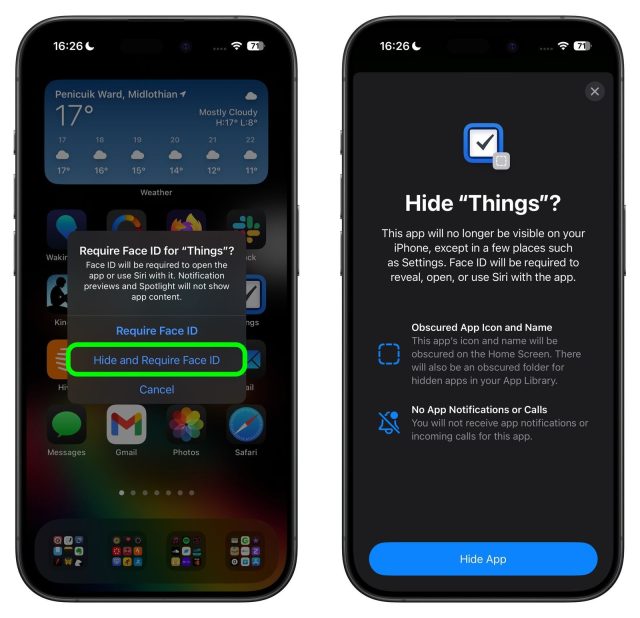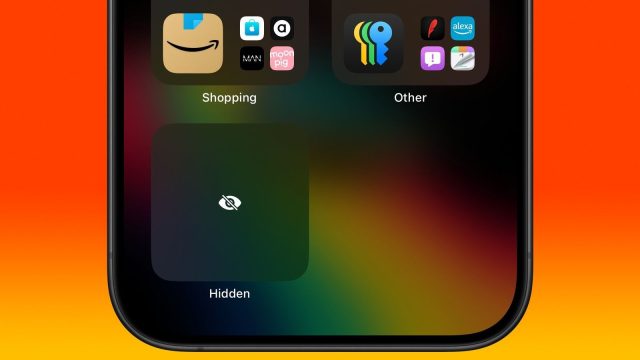با نحوه قفل کردن و مخفی کردن برنامه های آیفون در iOS 18 همراه باشید. در iOS 17، اپل روشی در سطح سیستم برای قفل کردن جداگانه برنامه های حساس مانند Photos در پشت Face ID ارائه نمی دهد. یک اقدام میانبر وجود دارد که حفاظت ابتدایی را فراهم می کند، اما خطاناپذیر نیست. خوشبختانه، iOS 18 دارای یک گزینه اختصاصی برای قفل کردن و حتی مخفی کردن برنامه های فردی است، حتی زمانی که خود آیفون از قبل آنلاک شده است.
این ویژگی مفید است زیرا به این معنی است که می توانید قفل آیفون را باز کنید و آن را در اختیار شخصی قرار دهید تا به چیزی نگاه کند و نتواند برنامه هایی را که قفل کرده اید باز کند. اگر شخصی که از آیفون شما استفاده می کند سعی کند برنامه ای را که به صورت دستی قفل کرده اید را با استفاده از روشی که در زیر توضیح داده شده است باز کند، یک پنجره بازشو می بیند که به آنها اطلاع می دهد که بدون احراز هویت ثانویه از طریق Face ID (یا Touch ID در iPhone SE) قابل دسترسی نیست.
همچنین اگر محافظت از دستگاه سرقت شده فعال باشد، وارد کردن رمز عبور برای باز کردن قفل برنامه یک گزینه نیست، بنابراین حتی اگر آیفون شما به سرقت رفته باشد و دزد رمز عبور شما را بداند، باز هم نمی تواند برنامه را باز کند. با این حال، اگر محافظت از دستگاه دزدیده شده فعال نباشد، یک اعلان رمز عبور ظاهر می شود که می تواند برای باز کردن قفل برنامه پس از سه تلاش ناموفق Face ID استفاده شود.
البته باید بدانید همه برنامه ها را نمی توان قفل کرد. همانطور که همه چیز در اولین نسخه بتای iOS 18 و iPadOS 18 وجود دارد، اپل گزینه قفل را برای برنامه های غیر حساس مانند Maps، Clock، Calculator و Stocks ارائه نمی دهد. در غیر این صورت، تقریبا هر برنامه دیگری از جمله برنامه های شخص ثالث را می توان قفل کرد. در اینجا نحوه قفل کردن و مخفی کردن برنامه های آیفون در iOS 18 را می بینید.
۱- در Home Screen، آیکون برنامه ای را که می خواهید قفل کنید فشار دهید و نگه دارید.
۲- روی Require Face ID یا Touch ID ضربه بزنید.
۳- برای تایید، دوباره روی Require Face ID یا Touch ID ضربه بزنید.
توجه داشته باشید که نمی توانید از سیری با یک برنامه قفل شده استفاده کنید و جستجوی Spotlight و هرگونه پیش نمایش اعلان، محتوای برنامه را نشان نمی دهد.
ویژگی های دیگر iOS 18 را در ویژگی های جدید Siri در iOS 18 ببینید.
نحوه قفل کردن و مخفی کردن برنامه های آیفون در iOS 18
هنگامی که یک برنامه شخص ثالث را با استفاده از روش فوق قفل می کنید، می توانید آن را نیز مخفی کنید اما در حال حاضر نمی توانید برنامه های سیستمی مانند Safari یا Photos را پنهان کنید. وقتی فعال باشد، آیکون و نام برنامه از صفحه اصلی حذف می شود و در جستجوها نشان داده نمی شود، اگرچه ممکن است همچنان در برنامه تنظیمات ظاهر شود.
یک پوشه مبهم برای برنامه های مخفی نیز در کتابخانه برنامه شما ساخته می شود که با کشیدن انگشت به سمت چپ به انتهای صفحات صفحه اصلی به آن دسترسی پیدا می کنید. با این حال، اعلان های برنامه یا تماس های دریافتی را از یک برنامه شخص ثالث مخفی دریافت نخواهید کرد.
نحوه باز کردن قفل و نمایش برنامه
برای باز کردن قفل برنامه ای که قبلا قفل کرده اید، کافی است آیکون برنامه را چند ثانیه فشار دهید و گزینه Don’t Require Face ID را انتخاب کنید. تا زمانی که محافظت از دستگاه سرقت شده را فعال کرده باشید، روشن و خاموش کردن قفل نیاز به اسکن Face ID دارد، بنابراین بدون اطلاع شما نمیتوان آن را خاموش کرد.
نحوه قفل کردن و مخفی کردن برنامه های آیفون در iOS 18 به این ترتیب است. برای آشکار کردن یک برنامه شخص ثالث قفل شده، انگشتتان را به سمت کتابخانه برنامه بکشید و روی پوشه پنهان شده پنهان در پایین ضربه بزنید. از شما خواسته می شود که یک اسکن Face ID انجام دهید تا محتویات آن آشکار شود. پس از آن، می توانید به برنامه های مخفی موجود در آن دسترسی داشته باشید.